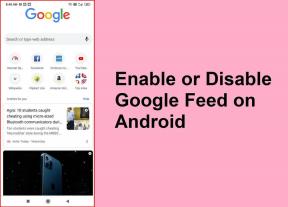Windows PC'de Mi Drop Nasıl Kullanılır
Çeşitli / / November 29, 2021
Teknolojinin gelişmesiyle birlikte, mobil cihazlar arasında dosya paylaşımı yapmak çocuk oyuncağı haline geldi. gibi birçok uygulama Paylaş, Xender, Zapya, Mi Drop vb. izin ver dosyalar Paylaş mobil platformlarda. Ancak, bu uygulamalardan bazıları size PC'den Android'e veri aktarımı.

Böyle bir uygulama, Xiaomi'nin Mi Drop'udur. Evet, popüler akıllı telefon markası Xiaomi. Mi Drop'ta yeniyseniz veya bir süredir Mi Drop kullanıyorsanız ve bir Windows PC'de Mi Drop'u nasıl kullanacağınızı merak ediyorsanız, şanslısınız.
Bugün bu yazıda, Android'den PC'ye dosya aktarmak için Mi Drop'u nasıl kullanacağınızı anlatacağız.
Mi Drop ve Tarihçesi
Mi Drop bir dosya aktarım aracı bu... idi Xiaomi tarafından MIUI 7'de tanıtıldı. O zamandan beri, yardımcı program birkaç değişiklik geçirdi ve birçok yükseltme aldı. Geçen yıl, Xiaomi yeniledi ve piyasaya sürdü Mi Drop'un elden geçirilmiş versiyonu.
Xiaomi, logosunu değiştirmenin ve Utility klasöründen ana ekrandaki kendi yerine taşımanın yanı sıra Play Store'da Mi Drop'u tanıttı. Bunu yaparak, Mi Drop artık herhangi bir üreticinin tüm Android cihazlarına yüklenebilir ve kullanılabilir.
İster Redmi 4, ister Samsung Galaxy S8 sahibi olun, Mi Drop uygulamasını her iki cihazda da kullanabilirsiniz. S8 hakkında konuşurken, işte bazıları Samsung Galaxy S8 için ipuçları ve püf noktaları.


Mi Drop, dosyaları Android'den Android'e Bluetooth'tan çok daha yüksek hızda aktarmanıza olanak tanır. Her türden dosyayı aktarabilirsiniz – resimler, videolar, APK'lar vb.
Dosya aktarımını son derece kolaylaştıran basit bir arayüze sahiptir. Ayrıca, kesintiye uğrayan transferleri sürdürmek için bir seçenek sunar. Mi Drop için tek gereksinim, her iki cihazın da ağa bağlı olması gerektiğidir. aynı Wi-Fi ağı.
Ancak şimdi ortaya çıkan soru, Windows PC'de Mi Drop'un nasıl kullanılacağıdır. Aynı şekilde başlayalım.
Android'den PC'ye ve Versa Versa'ya Dosya Göndermek için Mi Drop Nasıl Kullanılır
Windows'ta süslü bir Mi Drop aracı yoktur. Yapmalısın FTP kullan Mi Drop'u PC'ye bağlamak için. İşte adımlar:
Aşama 1: Mi Drop'u Android cihazınıza yükleyin. MIUI 9+ çalıştıran bir Xiaomi cihazınız varsa herhangi bir şey yüklemeniz gerekmez. Uygulama cihazınıza önceden yüklenmiştir. Ancak, başka bir cihazınız varsa uygulamayı Play Store'dan indirin.
Mi Drop'u İndirin
Adım 2: Android cihazınızı ve bilgisayarınızı aynı Wi-Fi ağına bağlayın. Bu çok önemli bir adımdır. Bunu kaçırırsanız, bilgisayarınızı ve Mi Drop uygulamasını bağlayamazsınız.
Aşama 3: Android cihazınızda Mi Drop uygulamasını açın. Şimdi uygulamanın sağ üst köşesindeki üç nokta simgesine dokunun. Menüden Bilgisayara bağlan'ı seçin.


4. Adım: Bilgisayara bağlan ekranında, alttaki Başlat düğmesine dokunun. Depolama hacmini seçmeniz istenecektir – Dahili bellek veya SD kart. İstediğiniz depolama alanına dokunun.


Ekranın altında bir FTP adresi alacaksınız. Bu adresi bir sonraki adımda belirtildiği gibi PC'nizde kullanmanız gerekir.

Adım 5: Şimdi PC'nizde Windows Gezgini'ni açın ve aynı FTP URL'sini Windows Gezgini'nin adres çubuğuna girin. Enter tuşuna basın.

Hepsi senin mobil klasörler PC'nizde gösterilecektir. Normal USB bağlantısına benzer şekilde, artık Android cihazınız ve PC'niz arasında verileri kolayca kopyalayabilir, kesebilir ve taşıyabilirsiniz.
Verileri aktarmayı tamamladığınızda, uygulamanın altındaki Durdur düğmesine dokunun.
FTP bağlantınızın güvenliğini sağlamak için ona bir parola ekleyebilirsiniz. Bunu yapmak için, Bilgisayara bağlan ekranındaki Ayarlar simgesine dokunun ve Anonim olarak oturum aç seçeneğini kapatın.


Bunu yaptığınızda, aşağıda bulunan Oturum aç seçeneğinin Anonim olarak oturum aç seçeneğinin siyaha döneceğini fark edeceksiniz. Ona dokunun ve bir kullanıcı adı ve şifre girin. Kimlik bilgilerini kaydetmek için Tamam'a dokunun. Artık Android cihazınızı PC'ye her bağladığınızda, bu kimlik bilgilerini girmeniz istenecektir.
Android Cihazlar Arasında Dosya Aktarmak için Mi Drop Uygulamasını Kullanma
Mi Drop uygulamasının temel amacı, Android cihazlar arasında dosya aktarımı yapmaktır. Nasıl çalıştığından emin değilseniz, size yardımcı olacak adımlar burada.
Aşama 1: Mi Drop'u her iki Android cihaza da yükleyin ve aynı Wi-Fi ağına bağlayın.
Adım 2: Mi Drop uygulamasını açın ve dosya göndermek istediğiniz cihazda Gönder'e dokunun. Bir sonraki ekranda göndermek istediğiniz dosyaları seçin. Birden fazla dosya ve hatta farklı dosya türleri seçebilirsiniz.


Aşama 3: İkinci telefonda Mi Drop uygulamasını açın ve Al'a dokunun. Mi Drop uygulamasındaki ilk telefonda alıcı adının açıldığını göreceksiniz. Dokunun. İkinci telefonda dosyayı almak isteyip istemediğiniz sorulacak. Tamam'a dokunun.

Tüm yapman gereken bu. Mi Drop daha sonra dosyaları aktarmaya başlayacaktır.
Mi Drop'u Arkadaşlarınızla Nasıl Paylaşırsınız?
Cihazınızdan Mi Drop uygulamasının kurulu olmadığı başka bir cihaza dosya aktarmak istiyorsanız, bunu kolayca yapabilirsiniz. uygulamayı başkalarıyla paylaşın. Bunu yapmak için cihazınızda Mi Drop uygulamasını açın ve alttaki Mi Drop'u arkadaşlarınızla paylaşın bağlantısına dokunun.


Uygulamayı paylaşmak için birden fazla seçeneğe sahip olacaksınız. Taşınabilir erişim noktası, QR kodu ve diğer üçüncü taraf uygulamaları kullanma.
Mi Drop Hedef Klasörü Nasıl Değiştirilir
Android ve PC arasında Mi Drop aracılığıyla aktarılan dosyalar doğrudan ilgili klasörlerinde tutulacaktır. Ancak, dosyaları Android cihazlar arasında aktardığınızda, Dahili Depolama/MIUI/MiDrop klasöründe tutulurlar.
Klasörün tam konumunu değiştiremeseniz de, cihazınız destekliyorsa bunları SD karta kaydetmeyi seçebilirsiniz. Bu arada, Xiaomi cihazınızın dahili depolama alanı azalıyorsa, İşte depolama alanını artırmak için ipuçları.


Mi Drop uygulamasının hedef klasörünü değiştirmek için Mi Drop uygulamasının sağ üst köşesindeki üç nokta simgesine dokunun. Menüden Hedef klasörü seçin. Açılır pencerede Dahili Depolama veya Harici Depolama'yı seçin.
Mi Drop Nasıl Kaldırılır
Mi Drop uygulamasını Redmi dışında bir cihaza yüklediyseniz, normal yoldan kolayca kaldırabilirsiniz. Play Store'u açın ve Mi Drop uygulamasını arayın. Ardından Kaldır düğmesine dokunun.
Ancak, bir Redmi cihazınız varsa, bunu yapamayacağınızı üzülerek bildiririz. bir sistem uygulaması olduğu için Mi Drop'u devre dışı bırakın.
alternatifler
PC'ye veri aktarmak için kullanabileceğiniz SHAREit, Xender vb. gibi başka araçlar da vardır. Ancak Mi Drop, reklamsız ve kullanımı son derece kolay bir uygulamadır. En iyi Android dosya aktarım uygulamalarının ayrıntılı karşılaştırmasına göz atabilirsiniz. Burada.
Microsoft ayrıca yakın zamanda bir dosya aktarım uygulaması başlattı. Adı üstünde gidiyor Fotoğraf Rehberi. Bu uygulamayı kullanarak yalnızca fotoğraf ve video aktarabileceğinizi tahmin etmiş olabilirsiniz. Şu anda, diğer dosya türlerini desteklemiyor.
Mi Drop uygulamasıyla ilgili başka sorularınız varsa bize bildirin.